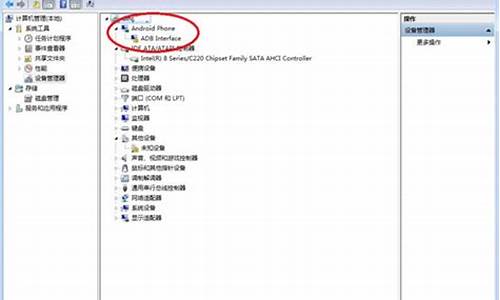win7系统一键还原工具怎么用_win7一键还原系统会怎么样

一键还原精灵告别繁琐流程,一键式傻瓜操作就可以完成系统还原的软件,安全可靠。win7系统下载一键还原精灵后,竟然不知道怎么操作?如果你电脑系统出现卡顿等问题,一键还原精灵就派上用处了。下面小编告诉大家win7用一键还原精灵的方法。
具体方法如下:
1、打开“一键还原精灵”;
2、在打开的窗口中,点击“进入一键还原”,进行系统的备份;
3、在打开下面的这个窗口后,点击“确定”继续。这时电脑会自动重启;
4、在出现这一行的英文时,按下F11键进入到一键还原精灵的DOS界面;
5、按Esc键进入到下一个界面;
6、点击“设置”,在打开的菜单中,选择“重新备份系统”;
7、因为以前备份过系统,所以会弹出这个窗口,点击“确定”继续;
8、出现下面的界面后,就开始重新备份系统了,备份完系统后,电脑就会重新启动了。
下一次电脑出现系统方面的故障后,进行一键还原就可以了。
以上就是一键还原精灵的使用方法,希望此教程内容能够帮助到大家。
好多小伙伴win7旗舰版系统电脑中安装一键还原精灵软件,但是不知道怎么使用。一键还原精灵是一个非常好用的系统软件,每当电脑发生故障的时候大家就可以使用一键还原精灵来帮助电脑摆脱故障。如果你也想要使用一键还原精灵软件不妨参考下面教程设置。
具体方法如下:
1、下载安装并打开一键还原精灵软件,选择进入一键还原;
2、点击确定后电脑开始重新启动;
3、点击一下F11;
4、按要求选择是否点击ESC快捷键;
5、电脑开始正常使用。
关于Win7系统使用一键还原精灵软件的使用方法分享到这里了,以后电脑遇到故障或是其他问题的用户都可以使用一键还原精灵来解决。
声明:本站所有文章资源内容,如无特殊说明或标注,均为采集网络资源。如若本站内容侵犯了原著者的合法权益,可联系本站删除。